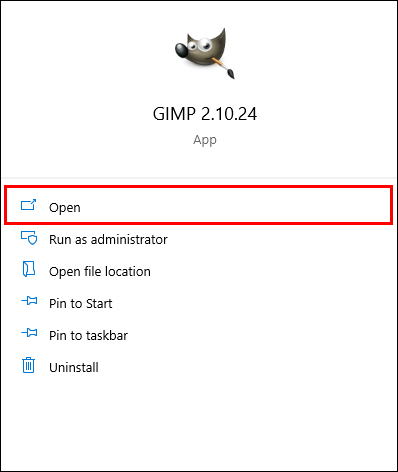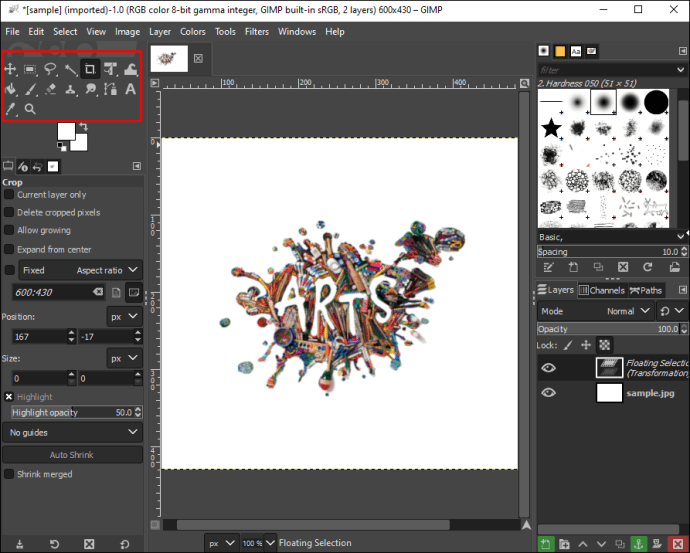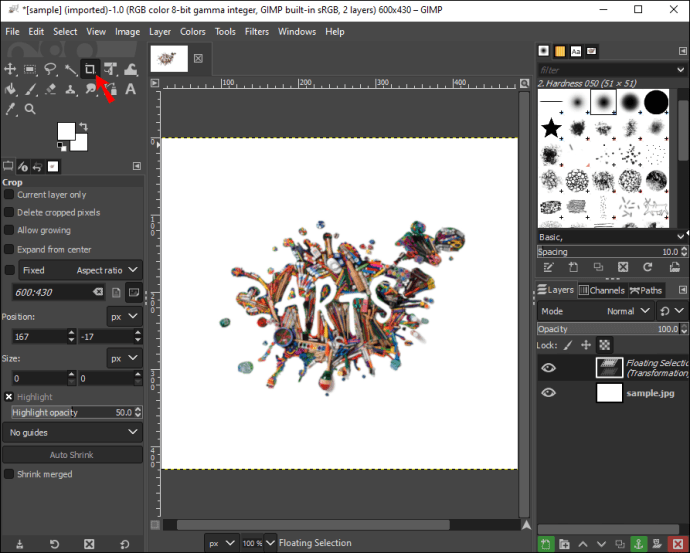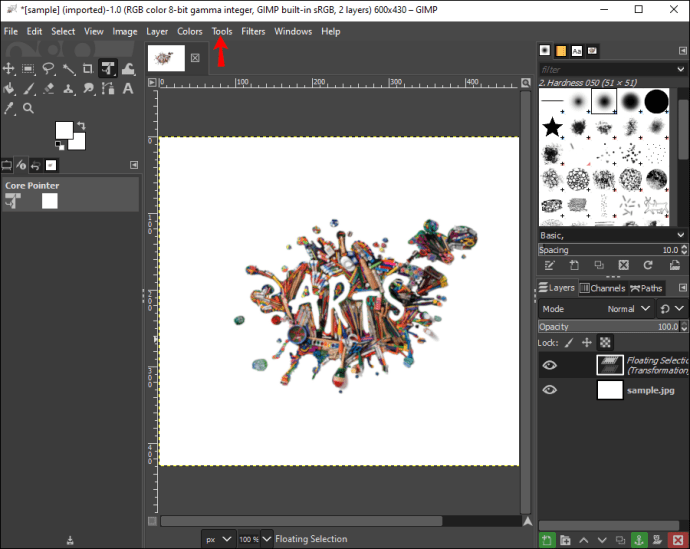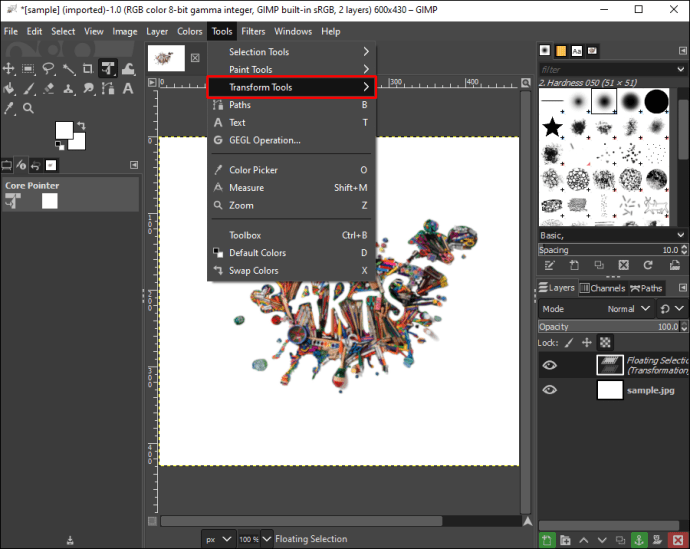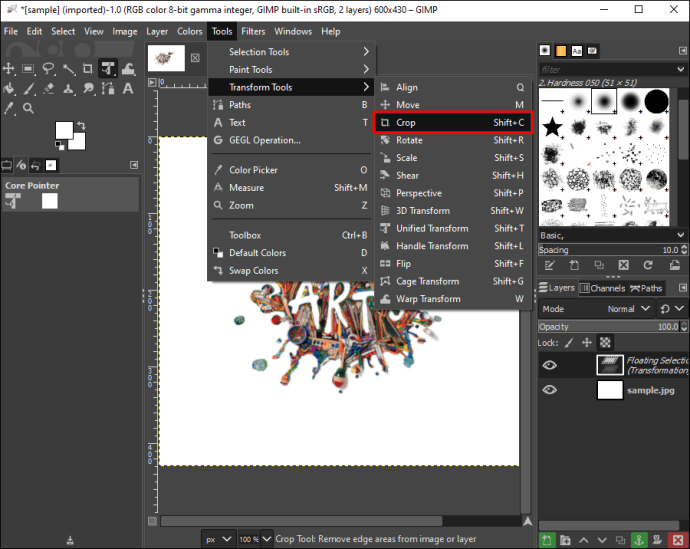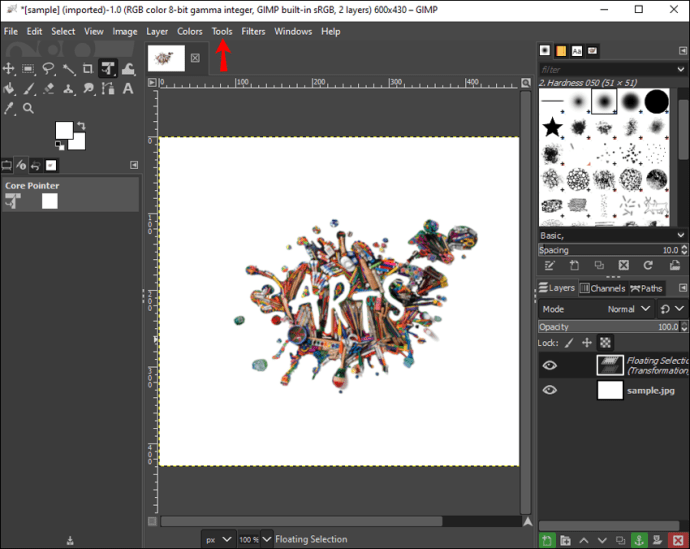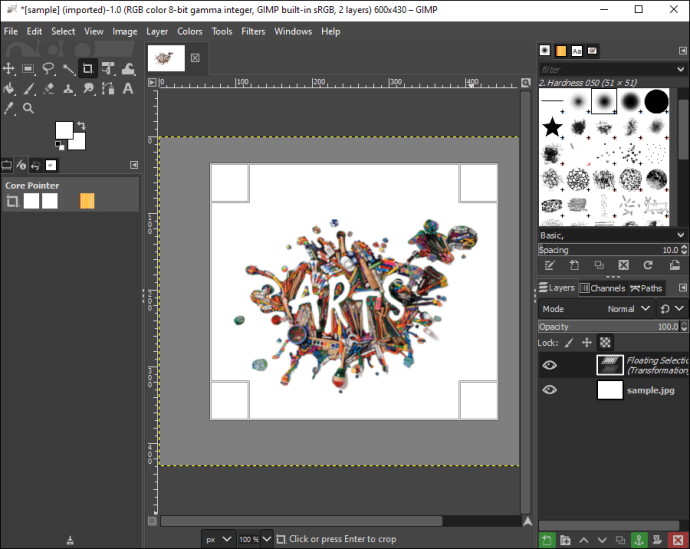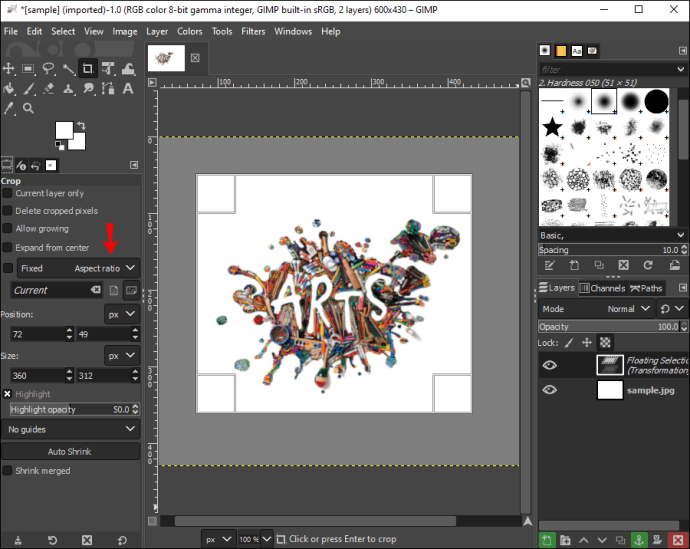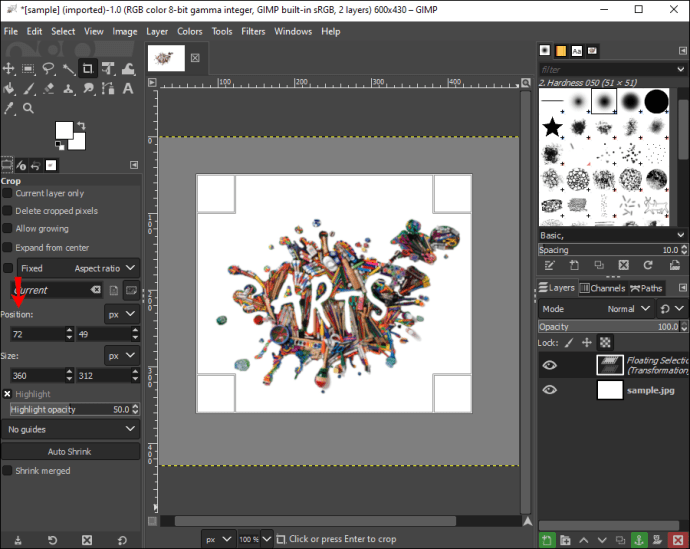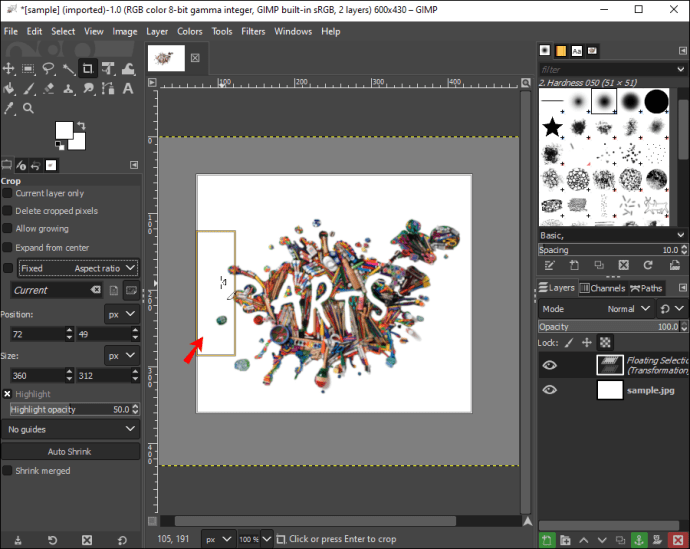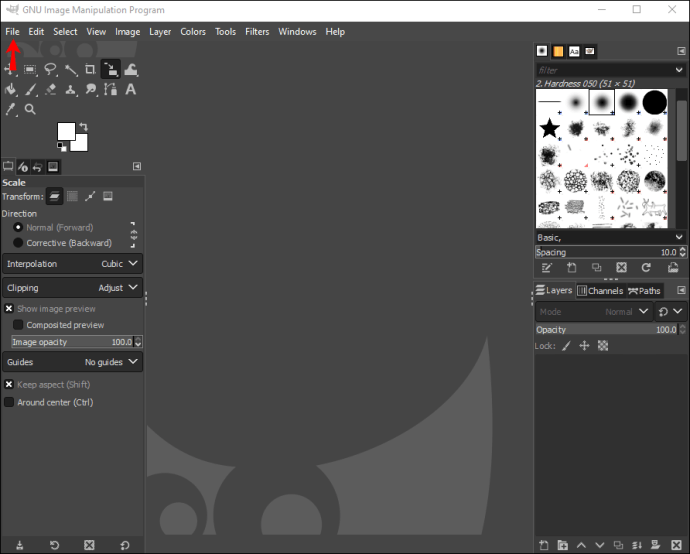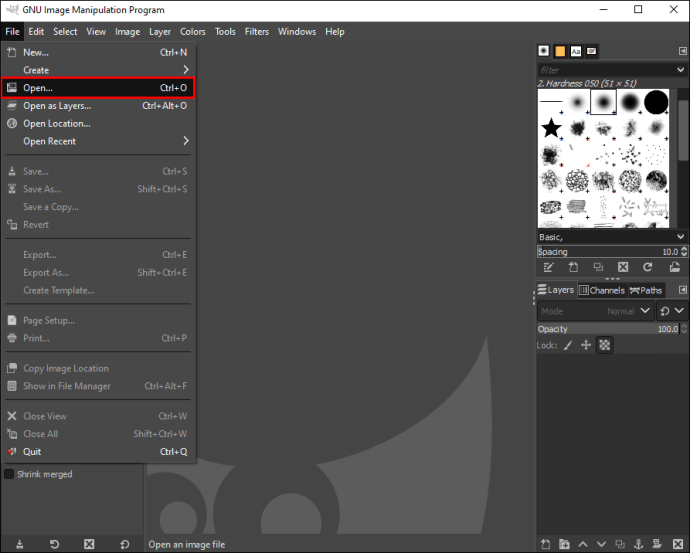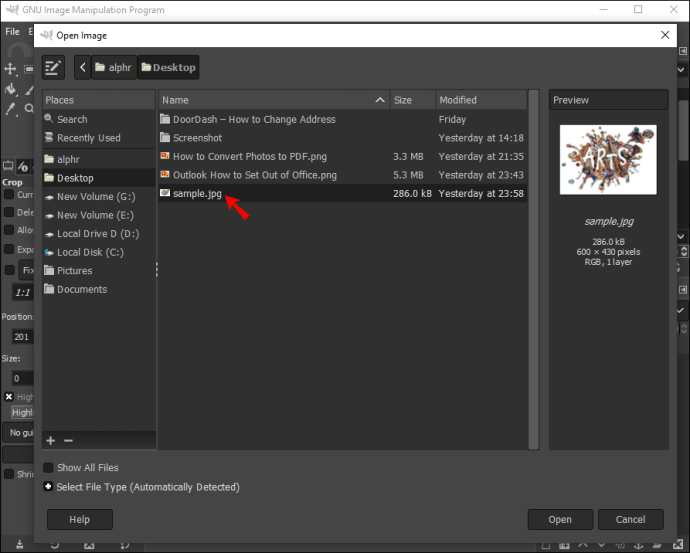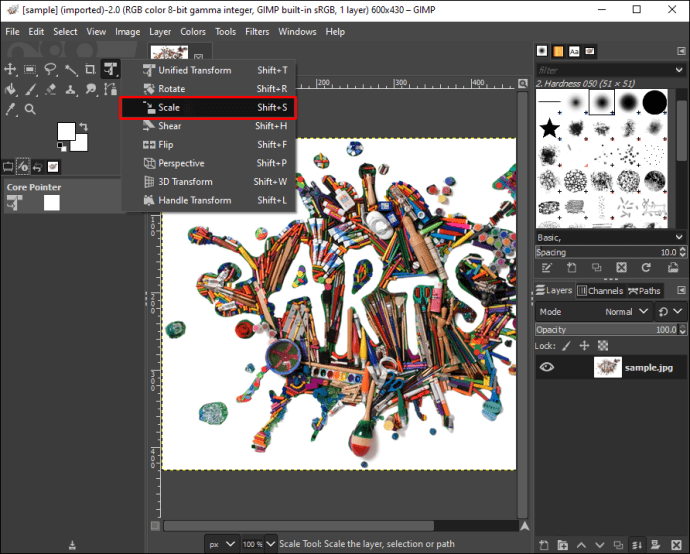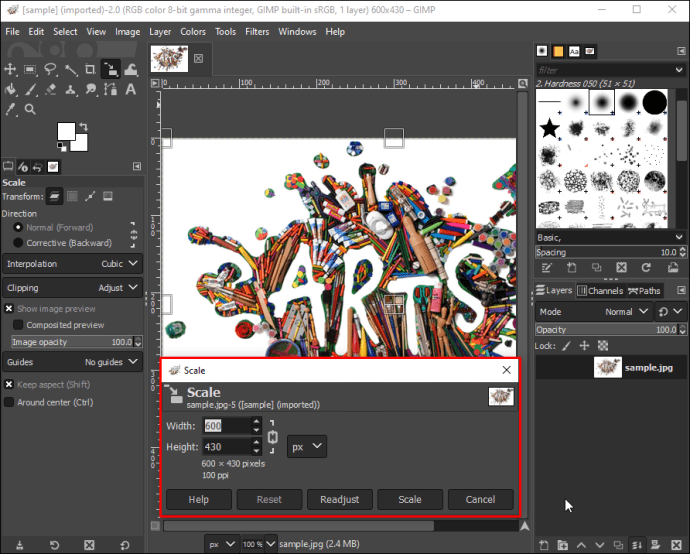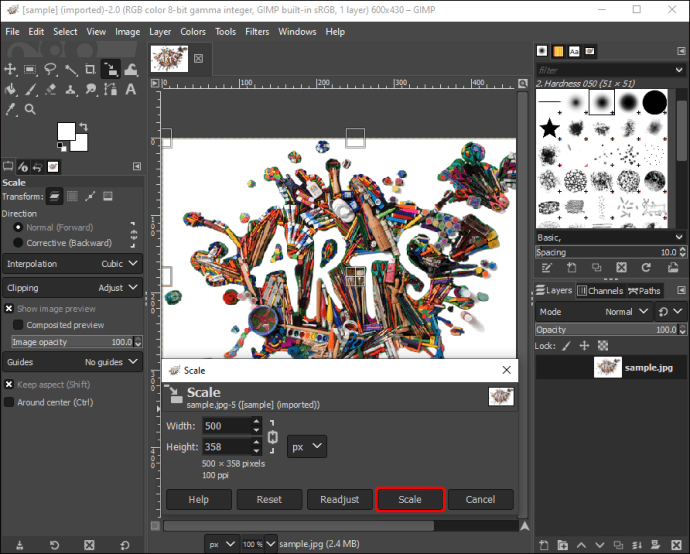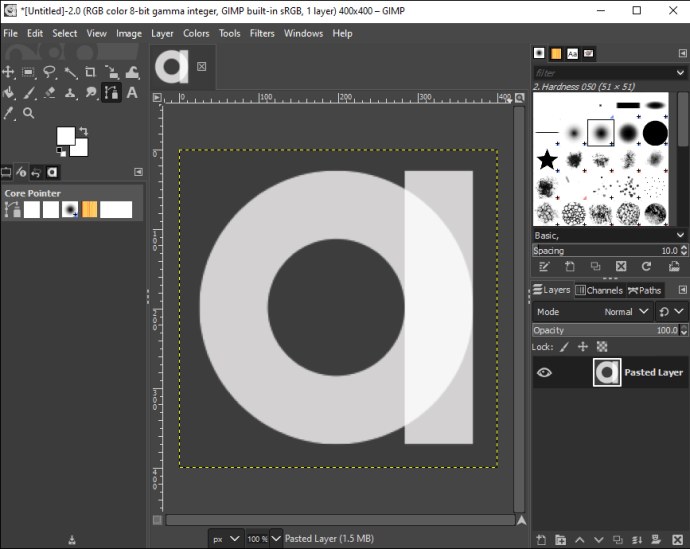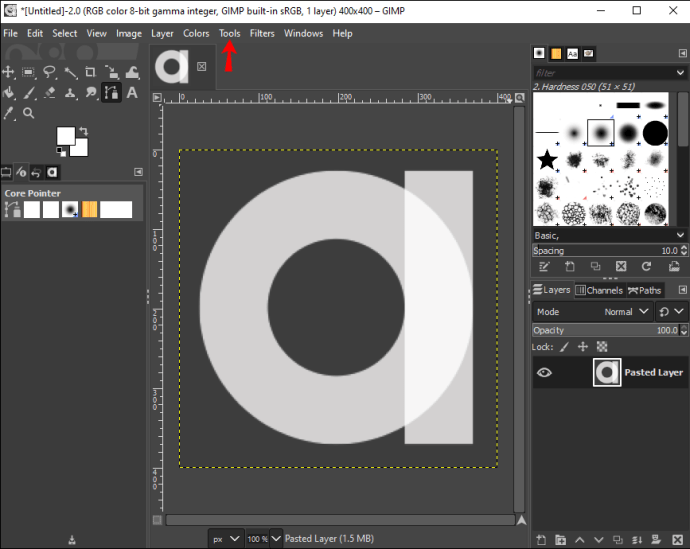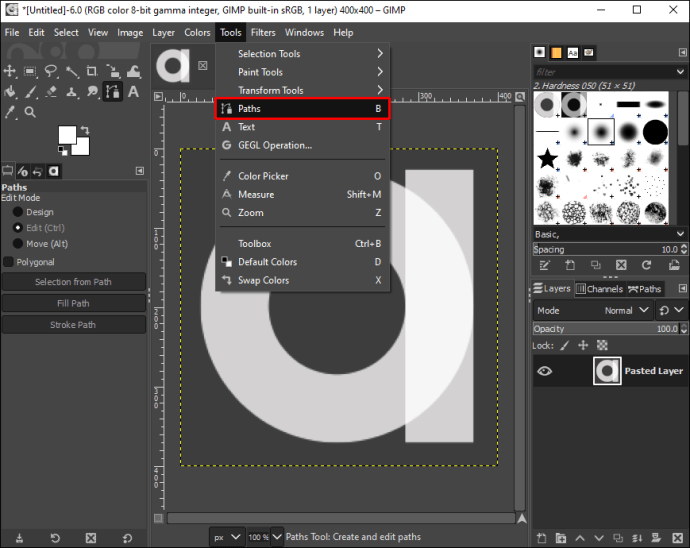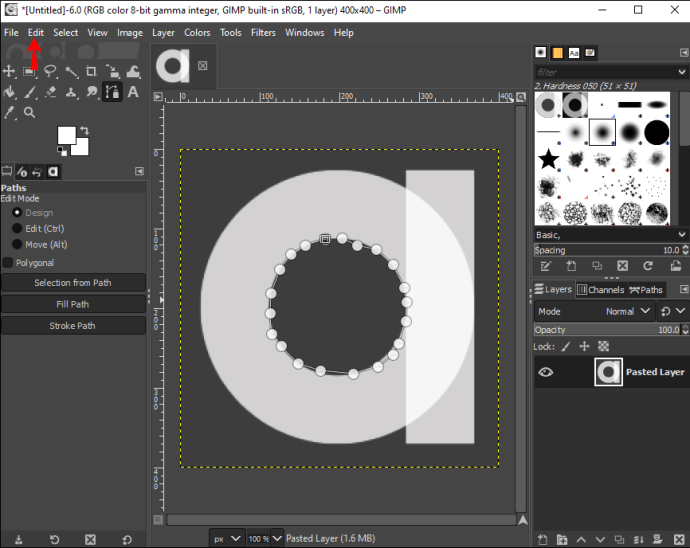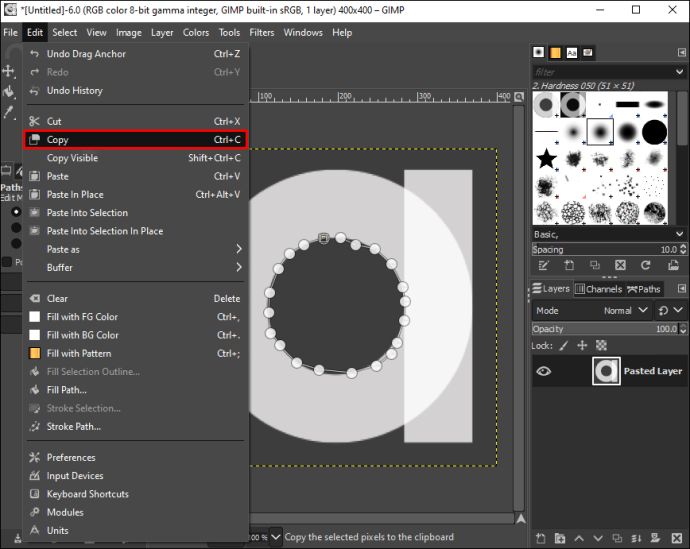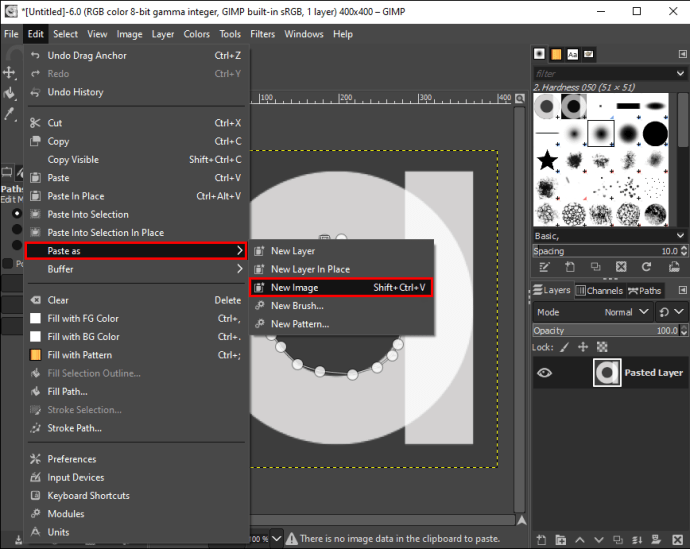Terkadang, bahkan foto yang paling sempurna pun tidak dimulai seperti itu. Sebuah gambar mungkin memiliki ruang, objek, atau orang yang tidak diinginkan di dalamnya. Ruang atau objek tidak selalu buruk, tetapi dapat menghilangkan fokus gambar Anda. Lagi pula, gambar adalah kenangan saat-saat indah – mengapa Anda harus membiarkan pengebom foto yang tidak diinginkan merusaknya?

Dalam kasus seperti itu, alat pemangkas gambar dapat menyelamatkan gambar indah yang dirusak oleh objek latar belakang yang tidak sedap dipandang. Memotong gambar untuk menangkap kembali fokus pemirsa adalah alat penting dalam gudang pengeditan Anda, dan ada berbagai cara untuk melakukannya, termasuk alat seperti GIMP.
Artikel ini akan memandu Anda melalui proses pemotongan gambar menggunakan GIMP dan menguraikan langkah-langkah untuk memotong gambar Anda dengan berbagai cara, mulai dari mengubah ukuran hingga memotong bentuk gambar yang tidak beraturan.
Dimana Alat Tanam?
Seperti kebanyakan aplikasi pengeditan gambar, alat potong GIMP ada di kotak alat aplikasi. Jika Anda ingin memotong gambar Anda menggunakan GIMP, Anda dapat menemukan alat potong dengan langkah-langkah di bawah ini:
- Buka aplikasi GIMP.
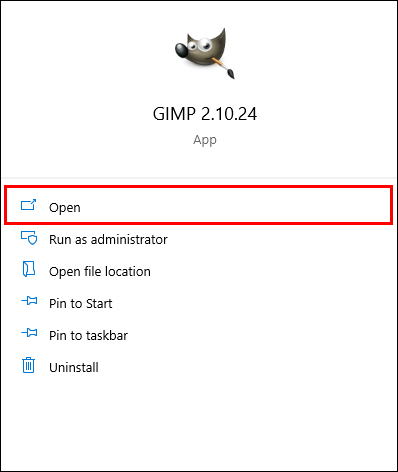
- Temukan "Kotak Alat." Itu harus ditampilkan di sisi kanan atau kiri layar.
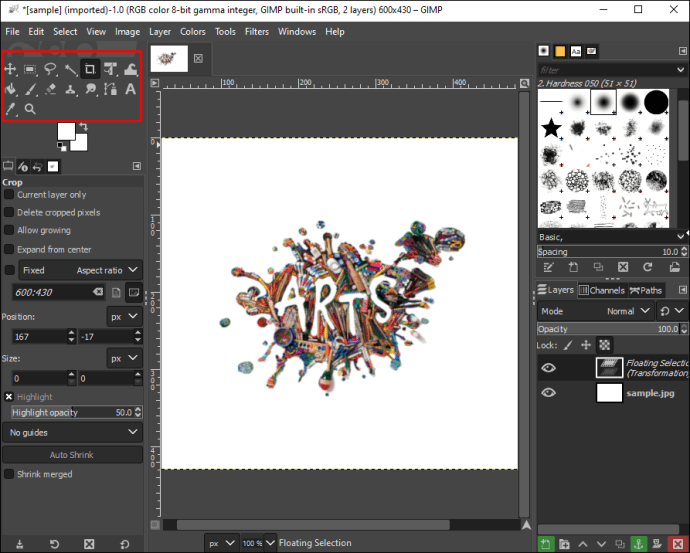
- Temukan ikon "Pisau Kertas" untuk memotong gambar Anda.
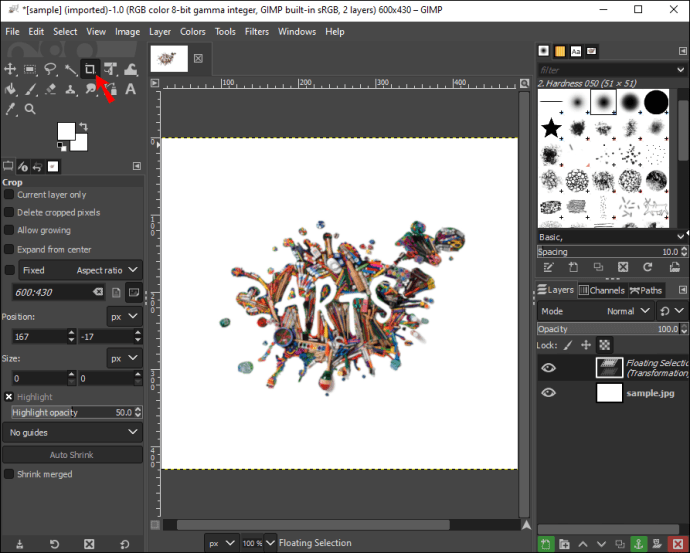
Jika Anda menemukan ikon yang kurang intuitif, Anda juga dapat menemukan alat potong dengan metode lain seperti yang diuraikan di bawah ini:
- Klik "Alat" di jendela gambar.
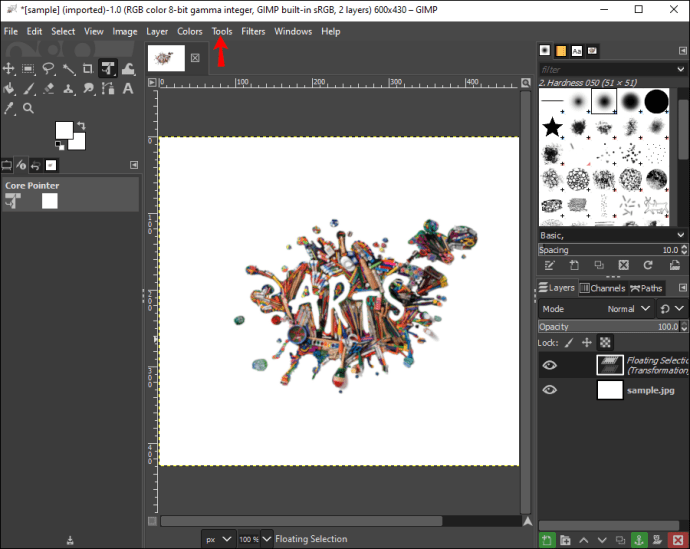
- Pilih "Alat Transformasi."
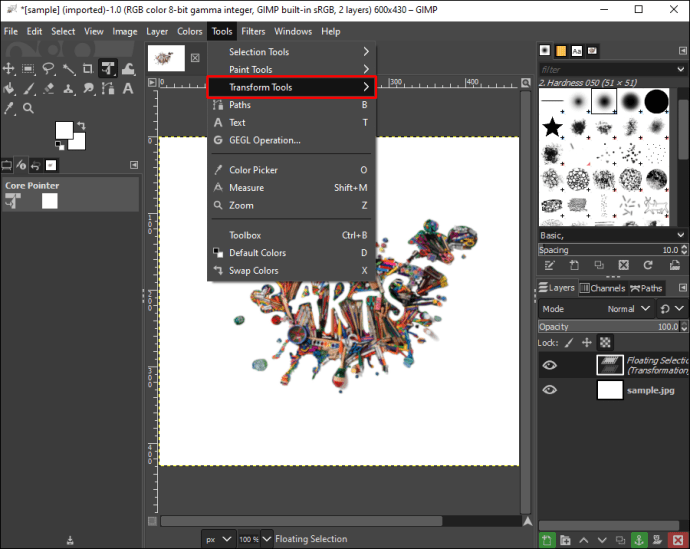
- Temukan tombol "Pangkas".
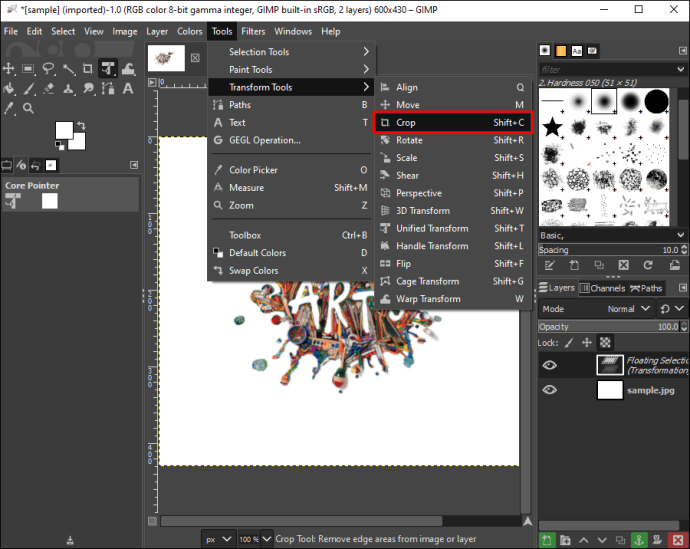
Cara Memotong Gambar
Jika Anda telah mengambil gambar yang menakjubkan, tetapi objek di latar belakang merusak fokus gambar Anda, memotongnya adalah opsi untuk menyimpan foto Anda.
Berikut adalah langkah-langkah yang diperlukan untuk mulai menggunakan GIMP:
- Luncurkan GIMP di komputer desktop Anda.
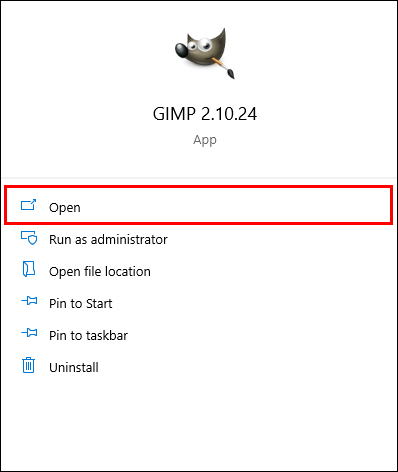
- Klik "Alat" di jendela gambar.
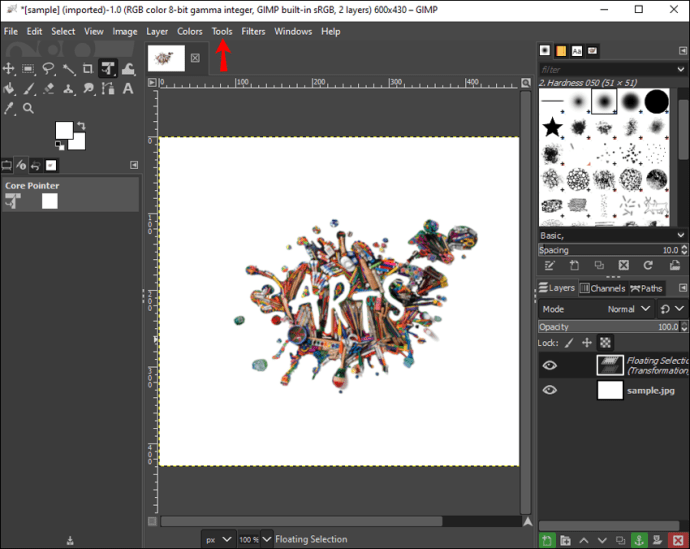
- Pilih "Alat Transformasi" dari daftar tarik-turun.
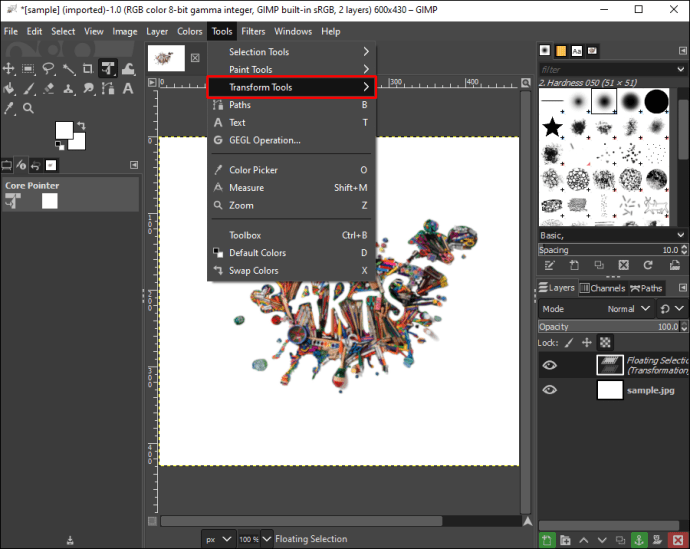
- Klik pada tombol "Pangkas". Tombol ini mengaktifkan kursor untuk membuat garis besar area krop di atas gambar.
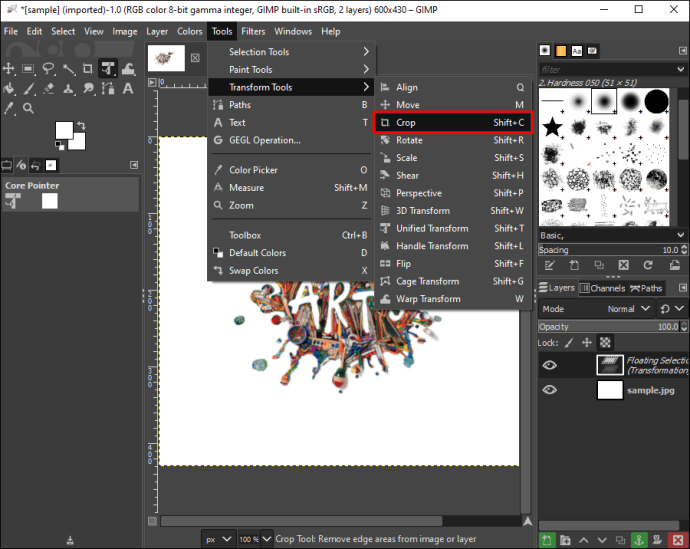
- Tekan tombol kiri mouse dan gambar melintasi gambar yang ingin Anda potong.
- Dialog baru akan muncul.
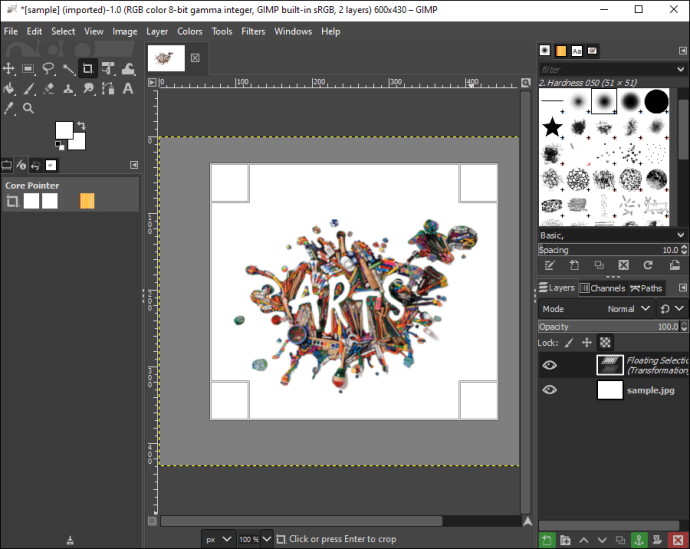
- Pilih "Tetap" untuk rasio aspek tertentu.
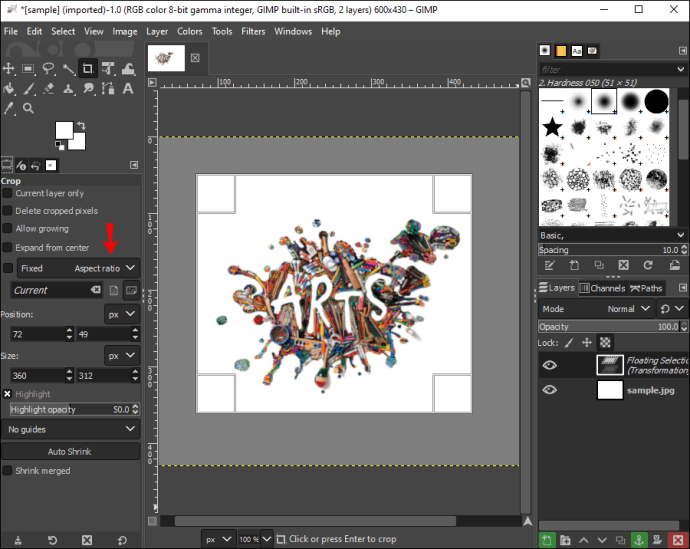
- Sesuaikan "Posisi", yang menentukan kemiringan gambar.
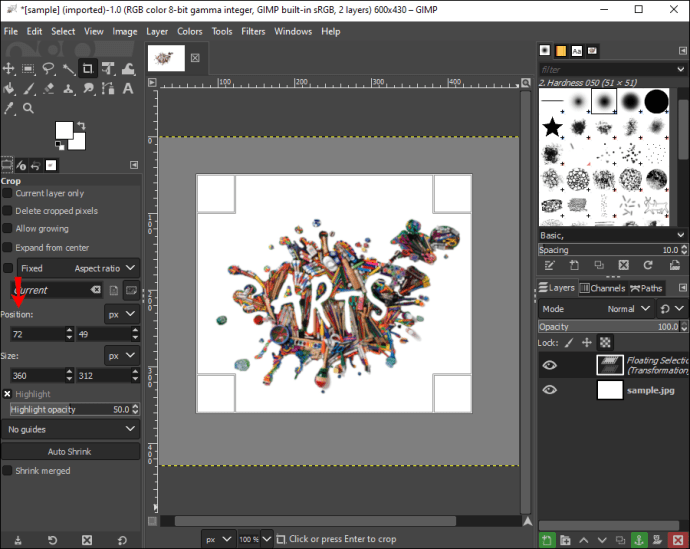
- Klik dua kali di dalam persegi panjang.
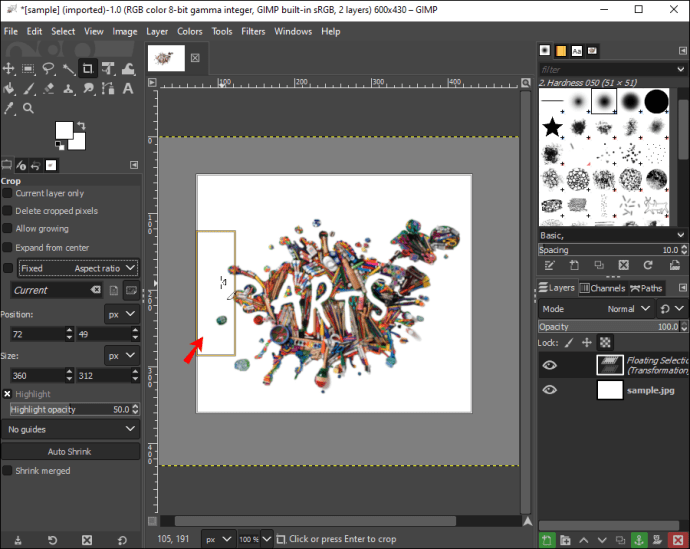
Pangkas, dukung, dan jatuhkan cerita Instagram atau umpan posting Facebook Anda dengan menggunakan alat pemangkasan GIMP.
Ingatlah bahwa saat Anda mengklik dan menyeret gambar Anda melalui area yang berbeda, kursor akan berubah. Ini sangat normal dan hanya menandakan kapan dan di mana aplikasi akan mengubah dimensi gambar. Anda dapat memeriksa dimensi dan rasio saat Anda menyeret gambar melalui kotak dialog.
Jika tidak, Anda dapat mengatur rasio aspek yang disesuaikan di Langkah 7, termasuk 1:1 untuk kotak dan 6:9 untuk lanskap. Dalam kebanyakan kasus, Anda mungkin akan menjaga rasio aspek "tetap" agar sesuai dengan gambar aslinya. Namun, ini adalah opsi yang bagus jika Anda perlu memotong gambar untuk avatar, gambar profil, dan blog.
Cara Memotong Gambar ke Ukuran Tertentu
Terkadang Anda perlu gambar Anda dipotong ke ukuran tertentu. Mengubah ukuran mungkin tidak dapat dilakukan dengan alat potong sederhana. Namun, GIMP memudahkan untuk mengubah ukuran gambar ke ukuran tertentu – ukuran apa pun.
Berikut cara memulai:
- Luncurkan GIMP di desktop Anda.
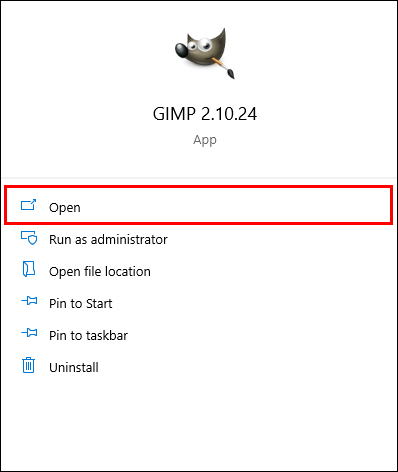
- Klik pada "File."
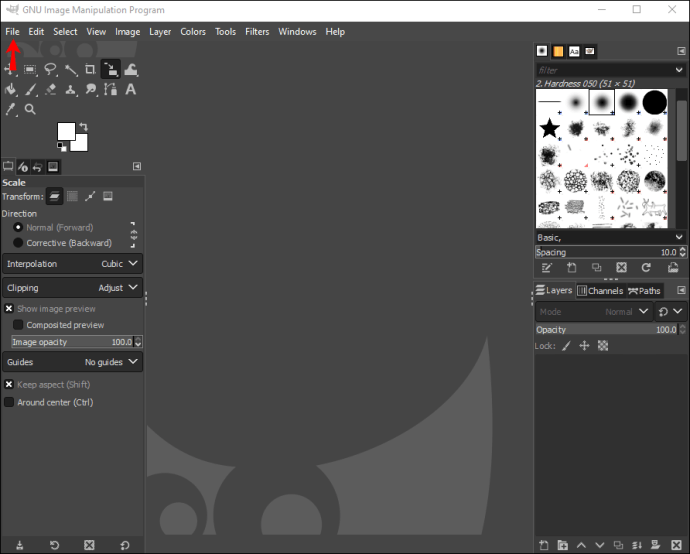
- Buka "Buka" dan pilih gambar yang ingin Anda potong.
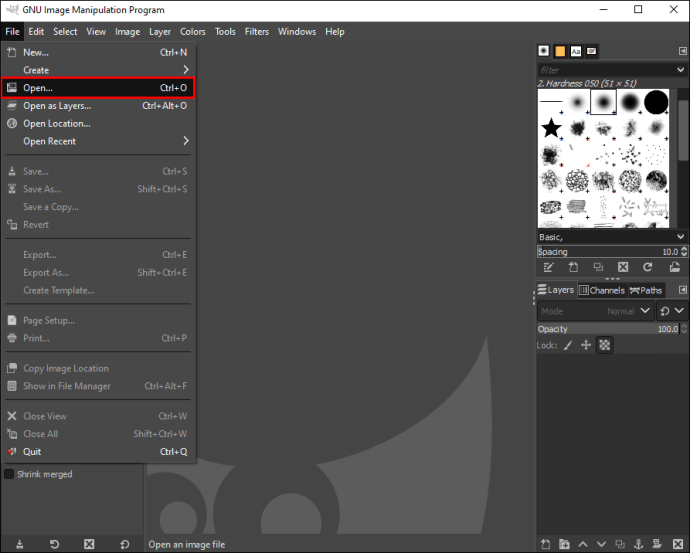
- Pilih gambar."
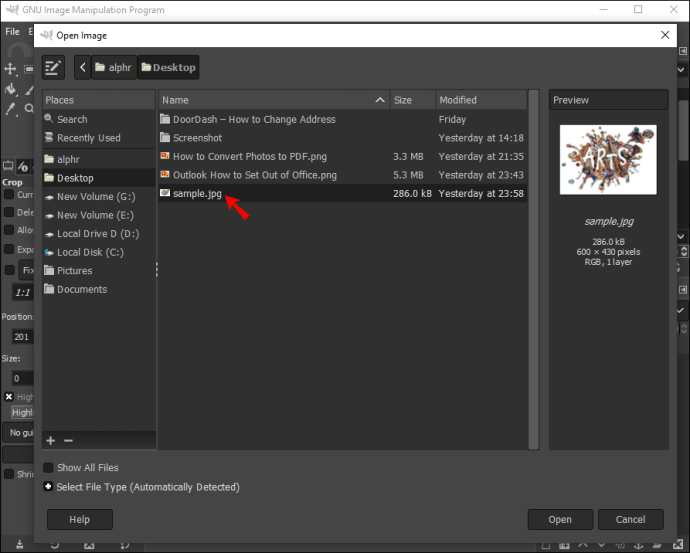
- Pilih "Skala Gambar." Sebuah jendela baru akan muncul.
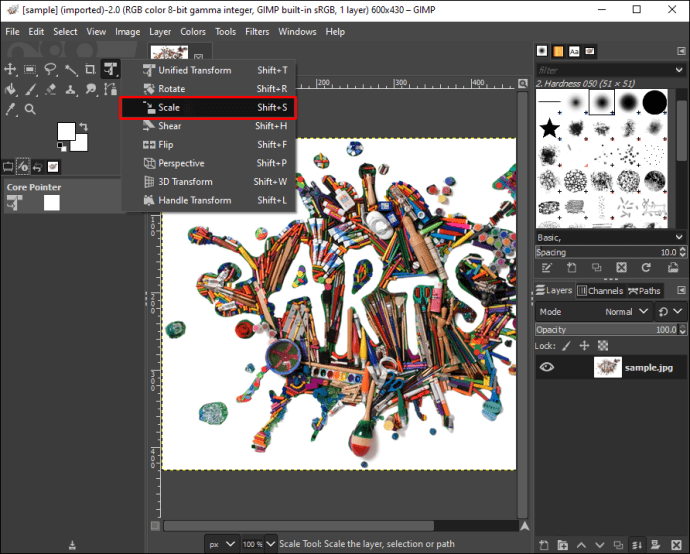
- Di bawah "Ukuran Gambar," masukkan "Lebar" dan "Tinggi" yang Anda inginkan.
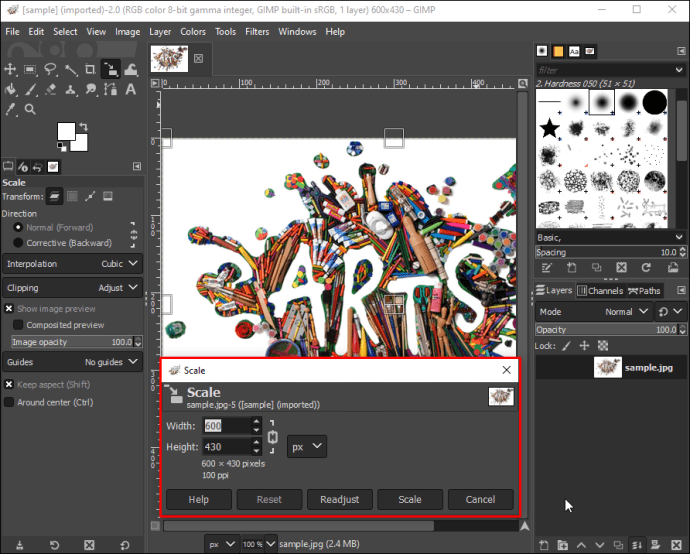
- Masukkan "Resolusi" yang Anda inginkan.

- Klik "Skala."
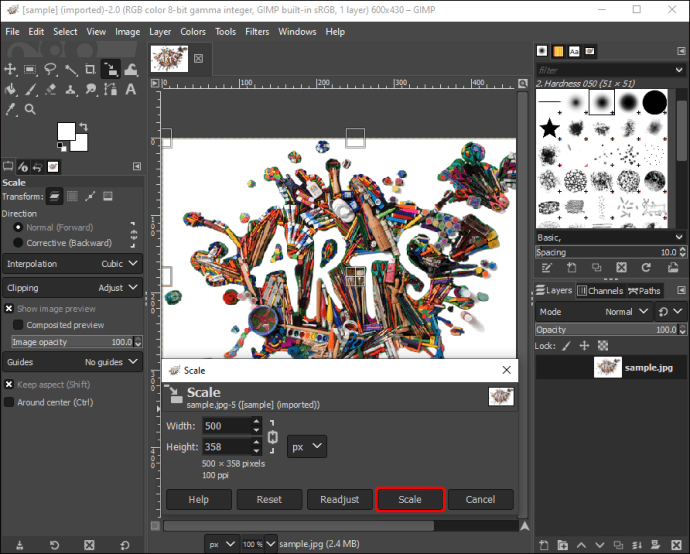
Anda dapat mengubah lanskap sederhana menjadi gambar sampul Facebook atau potret sederhana menjadi postingan Instagram menggunakan alat penskalaan GIMP.
Cara Memotong Bentuk Gambar Tidak Beraturan di GIMP
Jika Anda ingin memotong bentuk gambar yang unik atau tidak beraturan untuk menggambarkan kreativitas dan keterampilan berseni Anda, GIMP menawarkan alat yang fantastis untuk memotong bentuk gambar yang tidak beraturan. Untuk memulai, yang perlu Anda lakukan adalah:
- Buka gambar yang ingin Anda potong.
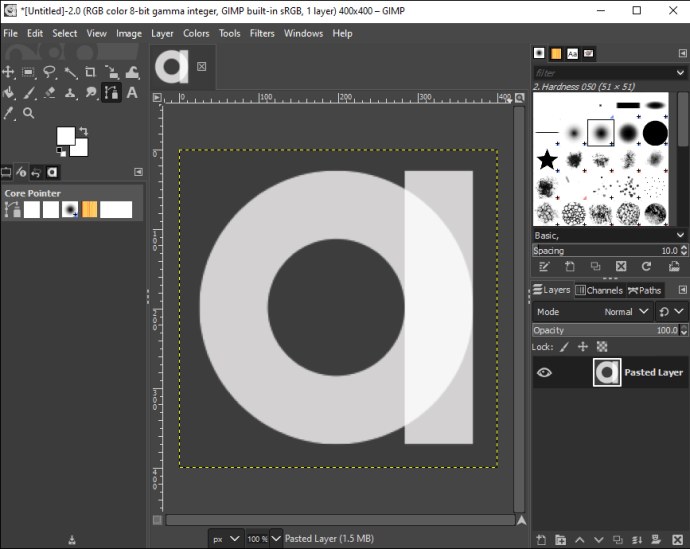
- Buka "Kotak Alat".
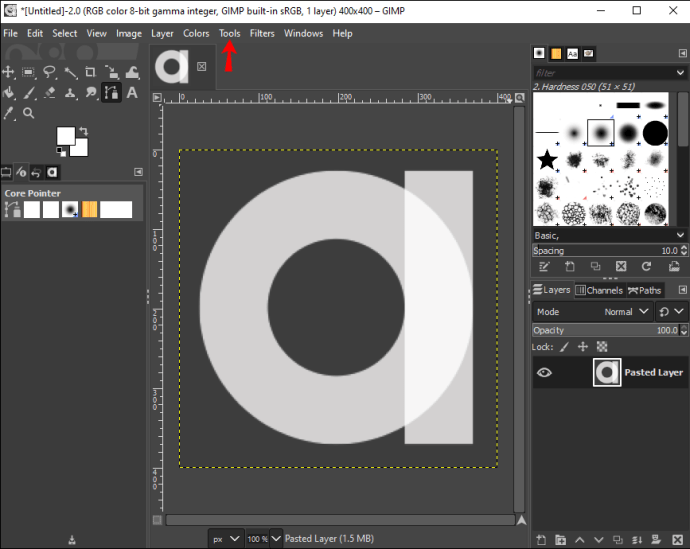
- Klik pada "Jalur."
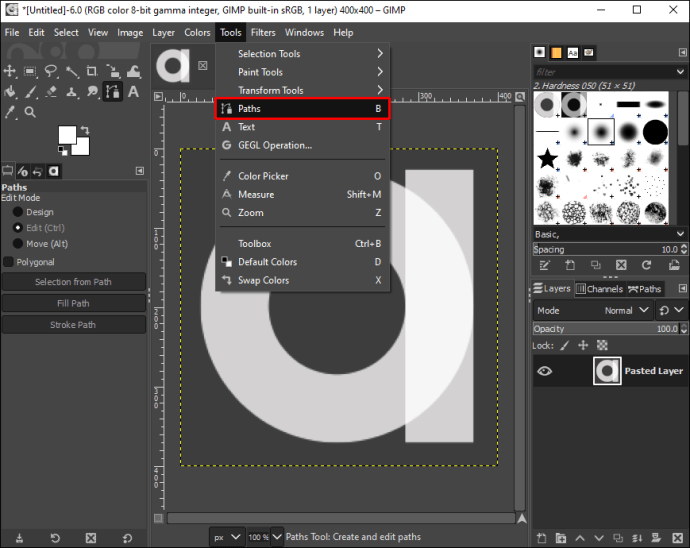
- Gambarlah dengan bebas di sekitar gambar yang ingin Anda potong.

- Tekan enter."
- Buka "Menu" dan klik "Edit."
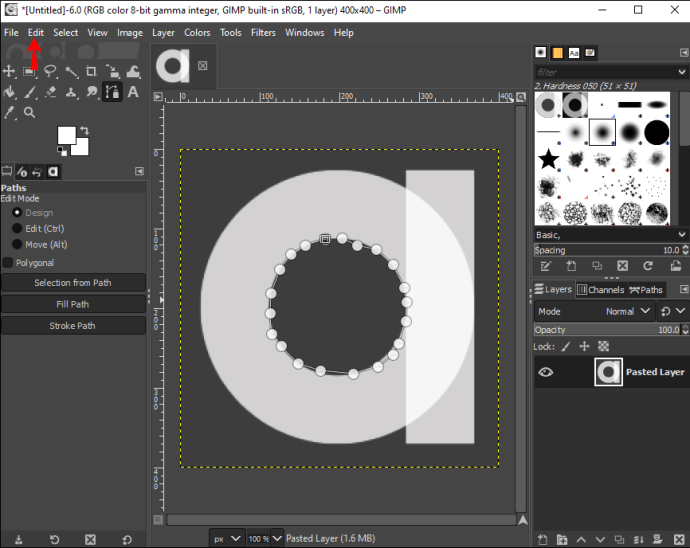
- Pilih "Salin" dan buka "Menu" lagi.
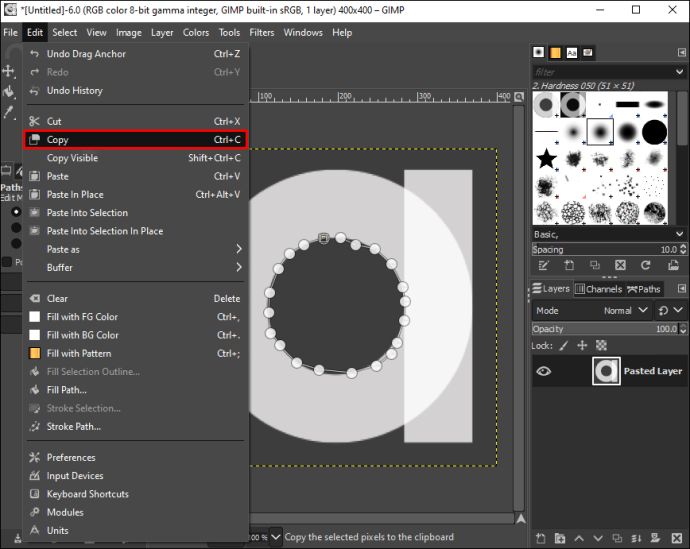
- Pilih “Edit”.
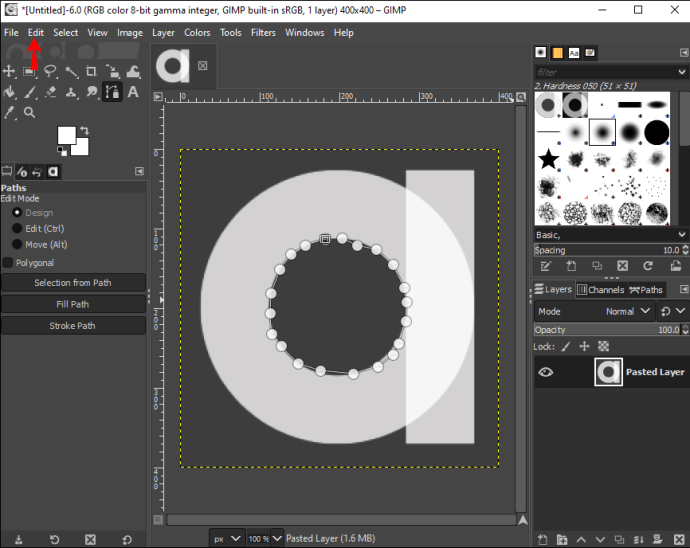
- Pilih "Tempel sebagai" dan rekatkan pilihan sebagai "Gambar Baru."
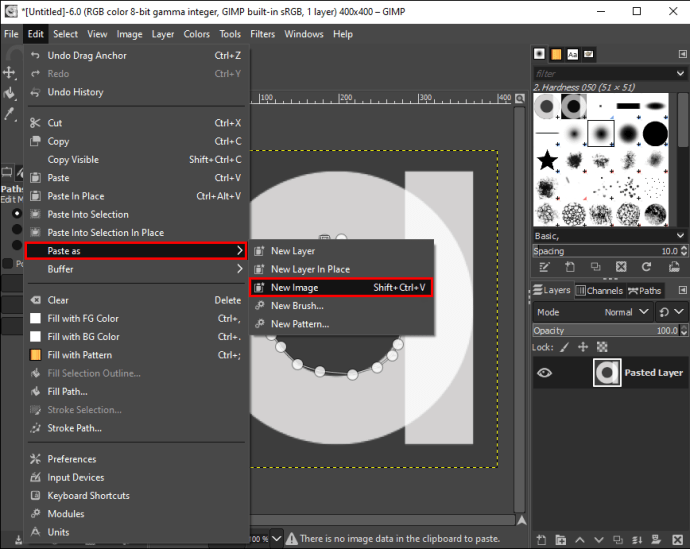
Anda dapat mulai menambahkan bentuk tidak beraturan ke portofolio seni Anda dan memperkuat halaman Instagram Anda dengan seni bentuk surealis.
Pangkas untuk Membuat Gambar Anda Pop
Memotong gambar memungkinkan Anda mempertahankan fokus pemirsa. Ini menghilangkan objek dan detail yang tidak perlu yang akan membagi perhatian pemirsa. Anda juga dapat menskalakan dan mengubah ukuran gambar agar sesuai dengan ukuran khusus. Mengubah ukuran sangat berguna saat Anda perlu mengubah gambar persegi menjadi gambar lanskap. Secara keseluruhan, GIMP adalah alat pengeditan grafis yang mudah yang dapat membuat gambar Anda terpotong dan muncul.
Seberapa sering Anda memotong gambar? Apakah Anda memotong bentuk tidak beraturan menggunakan fitur pangkas? Beri tahu kami di bagian komentar di bawah.